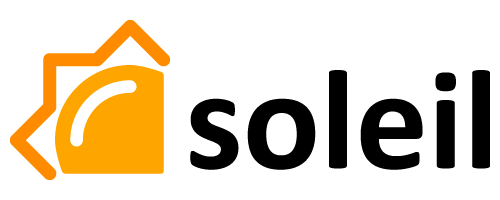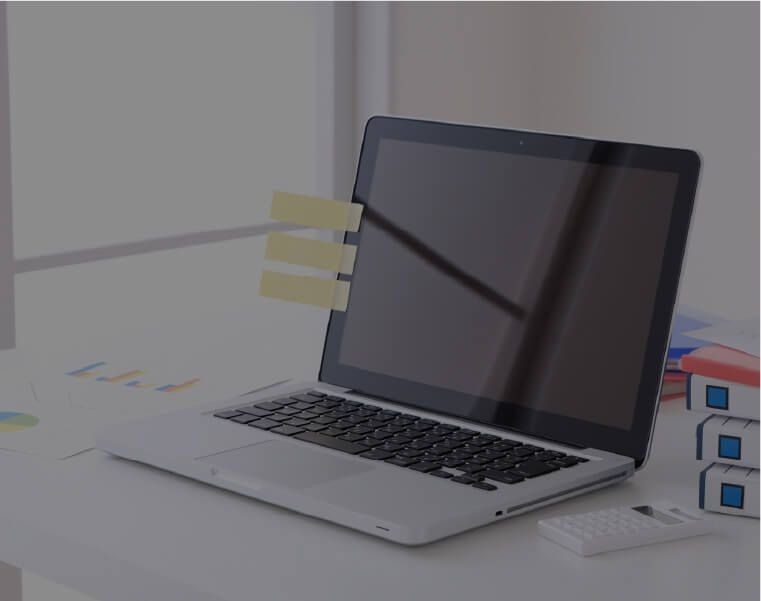ワードプレスでホームページを作るときの手順を誰でもわかるように図解入りでわかりやすく解説していきます。 レンタルサーバーでは圧倒的にオススメのエックスサーバー。 ドメインではお名前どっとこむを利用してホームページを作成していきます。
エックスサーバーの契約方法
まず下記のページよりアカウントを作成していきます。 ⇒Xserver公式ホームページ ![]() 上記ページに入りましたら、下記のような画面になります。 (その時期によって見え方は変わります)
上記ページに入りましたら、下記のような画面になります。 (その時期によって見え方は変わります)
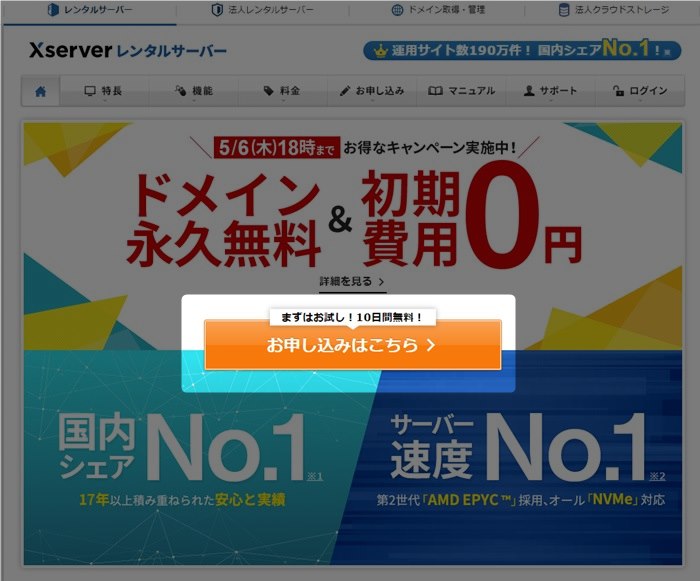
▲エックスサーバーのホームページに入りましたら
【お申込みはこち】をクリックします。
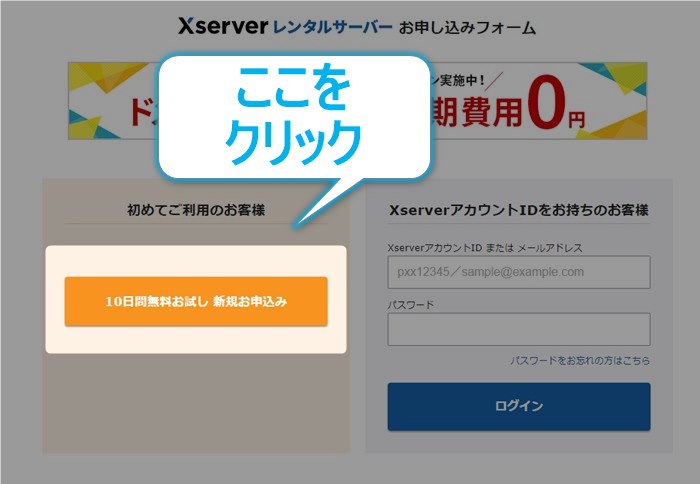
▲「10日間無料お試し 新規お申込み」をクリック。
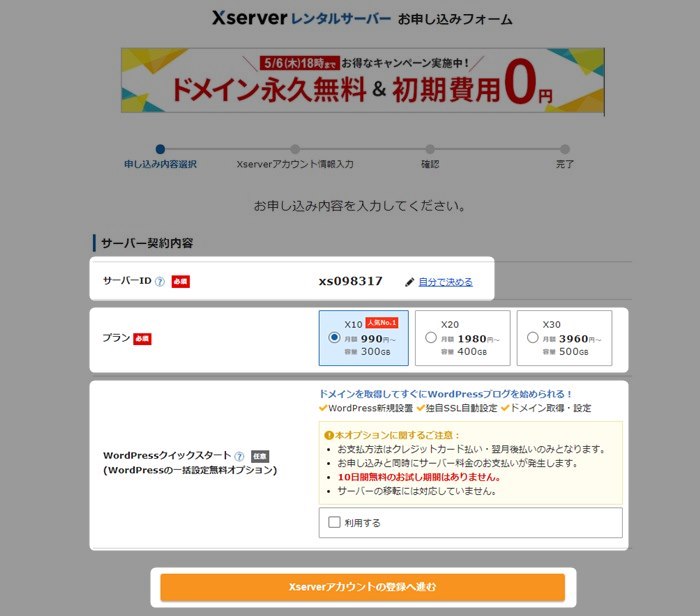
▲上記項目を設定 サーバーID ⇒ 特に希望がなければそのまま(ログインに必要なくらい) プラン ⇒ X10で最初は問題ありません(プラン変更は途中で可能) WordPressクイックスタート ⇒ この記事を見ながらなら利用しないでOK! 契約内容がOKなら 【Xseverアカウントの登録へ進む】 をクリックしまします。 クリック後、下記画面になります。
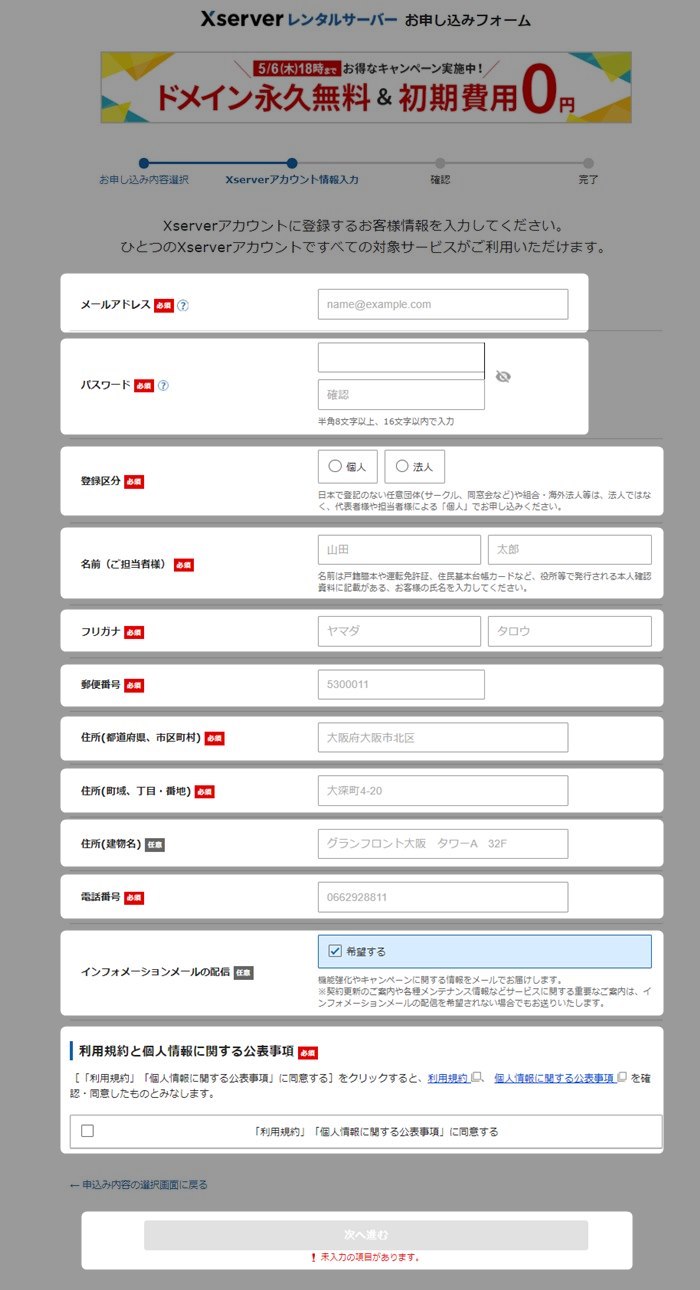
▲上記個人情報を入力 必須の部分は必ず入力しましょう。 入力しないと一番したの【次へ進む】がクリックできません。 ひと通り入力したら「利用規約」と「個人情報に関する公表事項」を確認しましょう。 同意できたら下記横にあるチェックをクリック。 【「利用規約」「個人情報に関する公表事項」に同意する】
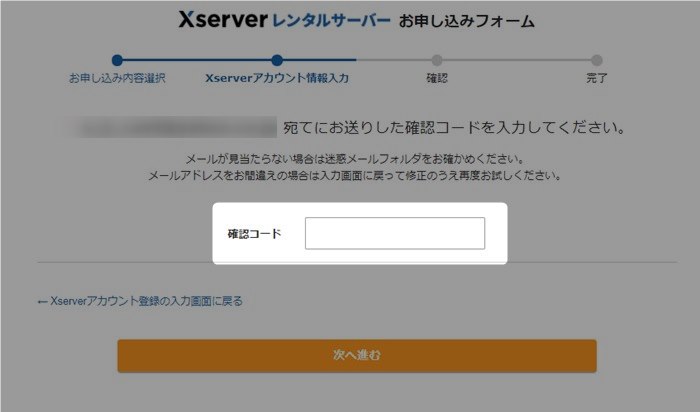
▲同意すると次の画面になります。 前ページで入力したメールアドレスに【確認コード】が届くのでそれを記入し、【次へ進む】をクリック
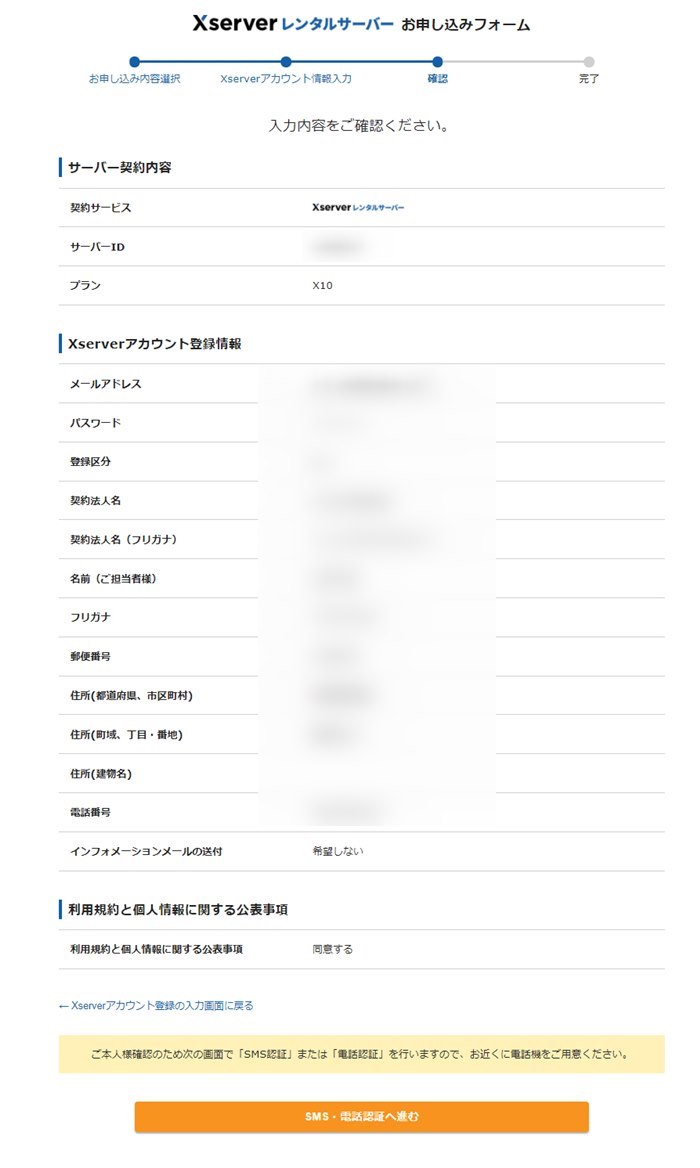
▲上記画面で登録した内容が間違いなければ【SMS・電話番号認証へ進む】をクリック。 認証の確認がとれたらエックスサーバーの申し込みは完了です。